!ndiskd.netreport
L'estensione !ndiskd.netreport genera un report visivo dell'intero stack di rete. Il report !ndiskd.netreport genera è un file HTML e fornisce un collegamento al relativo percorso. Il file HTML contiene informazioni dettagliate sullo stack di rete, quindi se è necessario condividerlo per l'analisi, è possibile inviare un messaggio di posta elettronica anziché inviare un file di dump di arresto anomalo di grandi dimensioni.
!ndiskd.netreport [-outputpath <str>] [-jsononly]
Parametri
-outputpath
Specifica dove scrivere il file di report.
-jsononly
Scrive solo i dati non elaborati, nessun codice HTML.
DLL
Ndiskd.dll
Esempi
Eseguire l'estensione !ndiskd.netreport per disegnare un diagramma box dello stack di rete.
1: kd> !ndiskd.netreport
NETWORK STACK REPORT
Want more stuff? Rerun with the -verbose flag
Report was saved to C:\Users\******\AppData\Local\Temp\NKDFE9F.html
View the report Send in email
Fare clic sul collegamento "Visualizza il report" nella parte inferiore per visualizzare il report generato. L'immagine seguente mostra un report net generato da un file di dump di arresto anomalo del sistema. Ogni stack verticale è una scheda di rete, suddivisa in livelli che mostrano i componenti dello stack. Il colore di ogni casella viene generato eseguendo l'hashing del nome del componente, ovvero gli stessi componenti verranno visualizzati con lo stesso colore ogni volta che si esegue il report. Ciò significa che è possibile scegliere facilmente un driver o un adattatore specifico se si sta eseguendo il debug di un problema con esso.
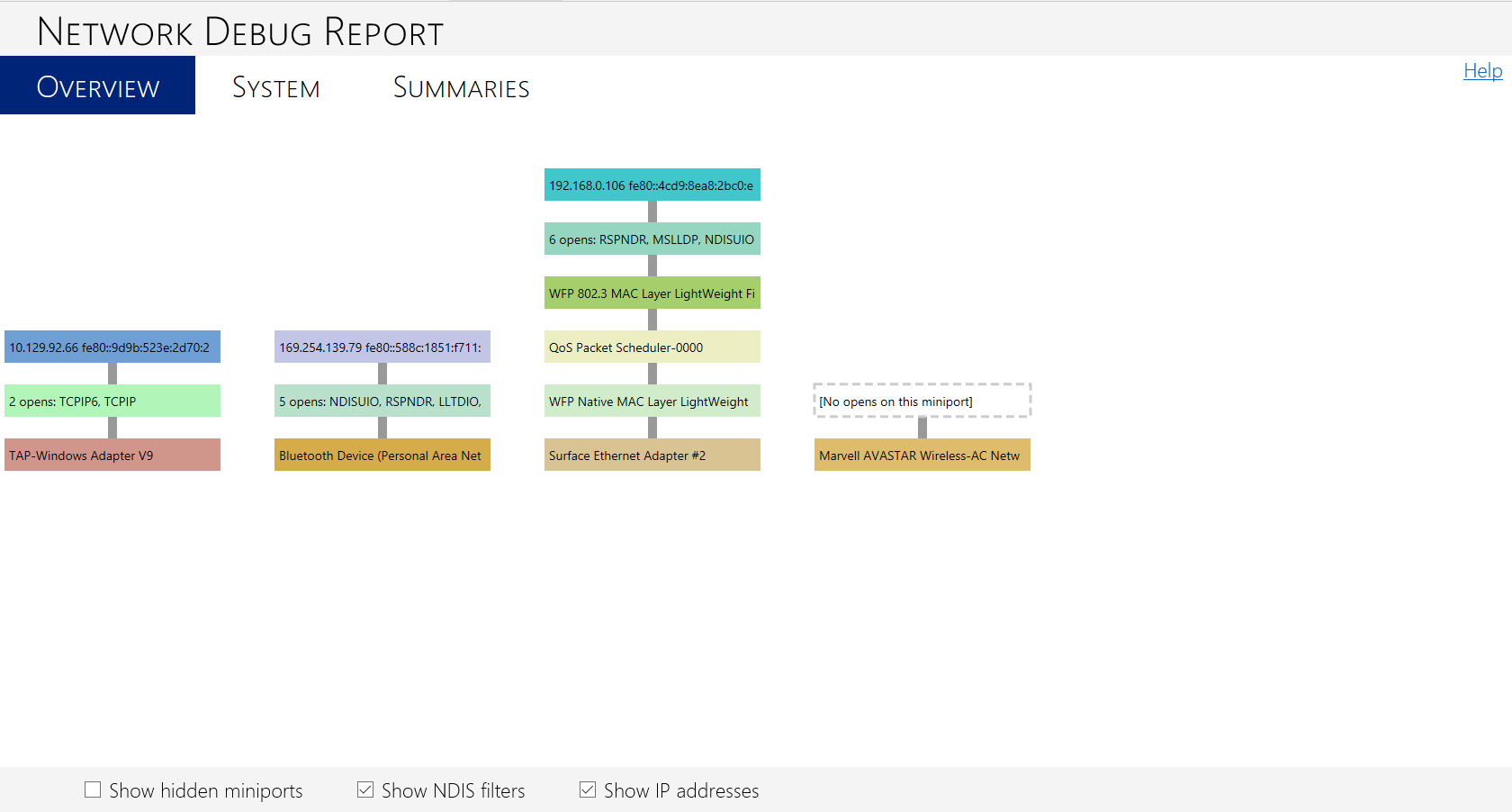
Come confronto, l'immagine seguente mostra un report netto generato da un sistema attivo anziché da un file di dump di arresto anomalo del sistema. Si noti che nella parte inferiore della pagina HTML sono disponibili altre due opzioni per "Mostra flussi di dati" e "Simula pacchetti" ed è presente una quarta scheda nella parte superiore del report per "Flussi di dati". Queste opzioni sono apparse perché il computer di debug aveva abilitato il rilevamento NBL, che consente a !ndiskd.netreport di analizzare il log di rilevamento NBL per visualizzare le informazioni visivamente. Se il rilevamento NBL non è attivato, queste opzioni non verranno visualizzate. Per altre informazioni sul rilevamento NBL e sul log NBL, vedere !ndiskd.nbllog.
Selezionando la casella "Mostra flussi di dati", è possibile visualizzare i percorsi in cui vengono trasmessi i dati. Selezionando la casella "Simula pacchetti", è possibile visualizzare cerchi animati che si spostano verso l'alto e verso il basso i percorsi del flusso di dati. Ogni cerchio rappresenta un pacchetto di rete.
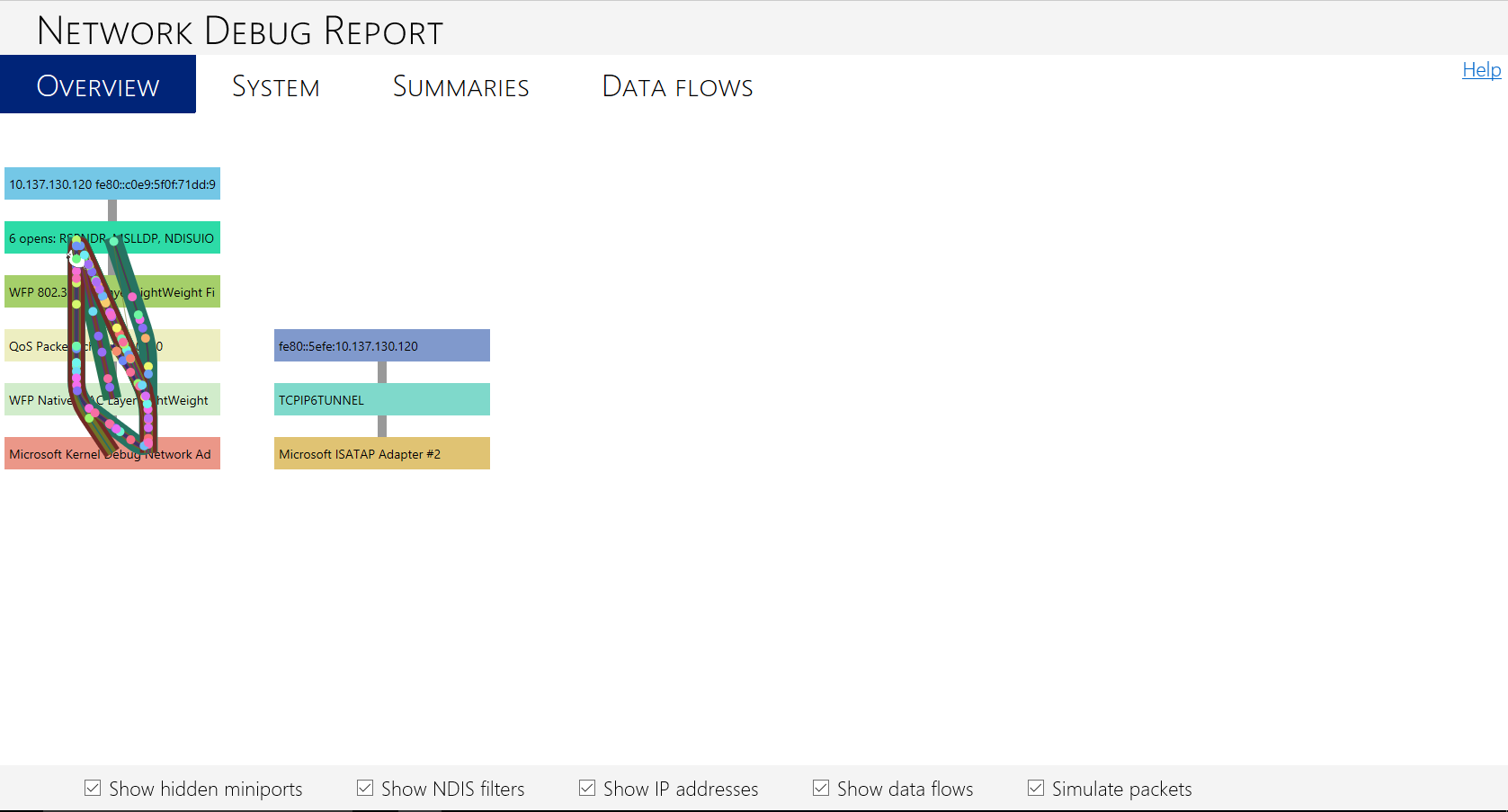
Questo secondo esempio da un sistema attivo mostra anche un'altra differenza rispetto al primo esempio, che usa un file di dump di arresto anomalo del sistema. Il computer di debug di destinazione nel secondo esempio è stato effettuato il provisioning per il debug del kernel in una rete, quindi è possibile visualizzare la scheda di rete nello stack con i flussi di dati è la scheda di rete debug del kernel Microsoft. Questa scheda è in genere nascosta a meno che il debug del kernel non sia stato abilitato nel computer di debug. In realtà, la scheda di rete Debug kernel ha riservato la scheda Ethernet del computer per la sessione di debug, quindi il traffico passa su Ethernet.
La possibilità di visualizzare lo stack di rete e vedere dove il traffico è in flusso può consentire di identificare rapidamente dove potrebbe verificarsi un problema. Ciò può essere particolarmente utile per commutatori virtuali o server, con diagrammi di rete più complessi rispetto agli esempi precedenti. Ad esempio, in un Server Windows che usa il gruppo NIC, è possibile verificare se più stack di rete si incrociano tra loro per bilanciare il carico del traffico e identificare se è presente un problema nella parte inferiore di uno stack che influisce su un altro stack. Per un esempio di un report di debug di rete che mostra questa operazione, vedere Debug dello stack di rete. Per altre informazioni sul raggruppamento NIC, vedere Uso del gruppo NIC per le prestazioni del sottosistema di rete.
!ndiskd.netreport include anche altre schede nella parte superiore della pagina per System, Summaries e Flusso di dati s (se applicabile). Queste schede contengono ulteriori informazioni utili sullo stato dello stack di rete. L'immagine seguente mostra la scheda Interfacce di rete, nella scheda Riepiloghi. La tabella in questa scheda consente di visualizzare altre informazioni sui nomi e sugli identificatori per le interfacce di rete nel sistema.
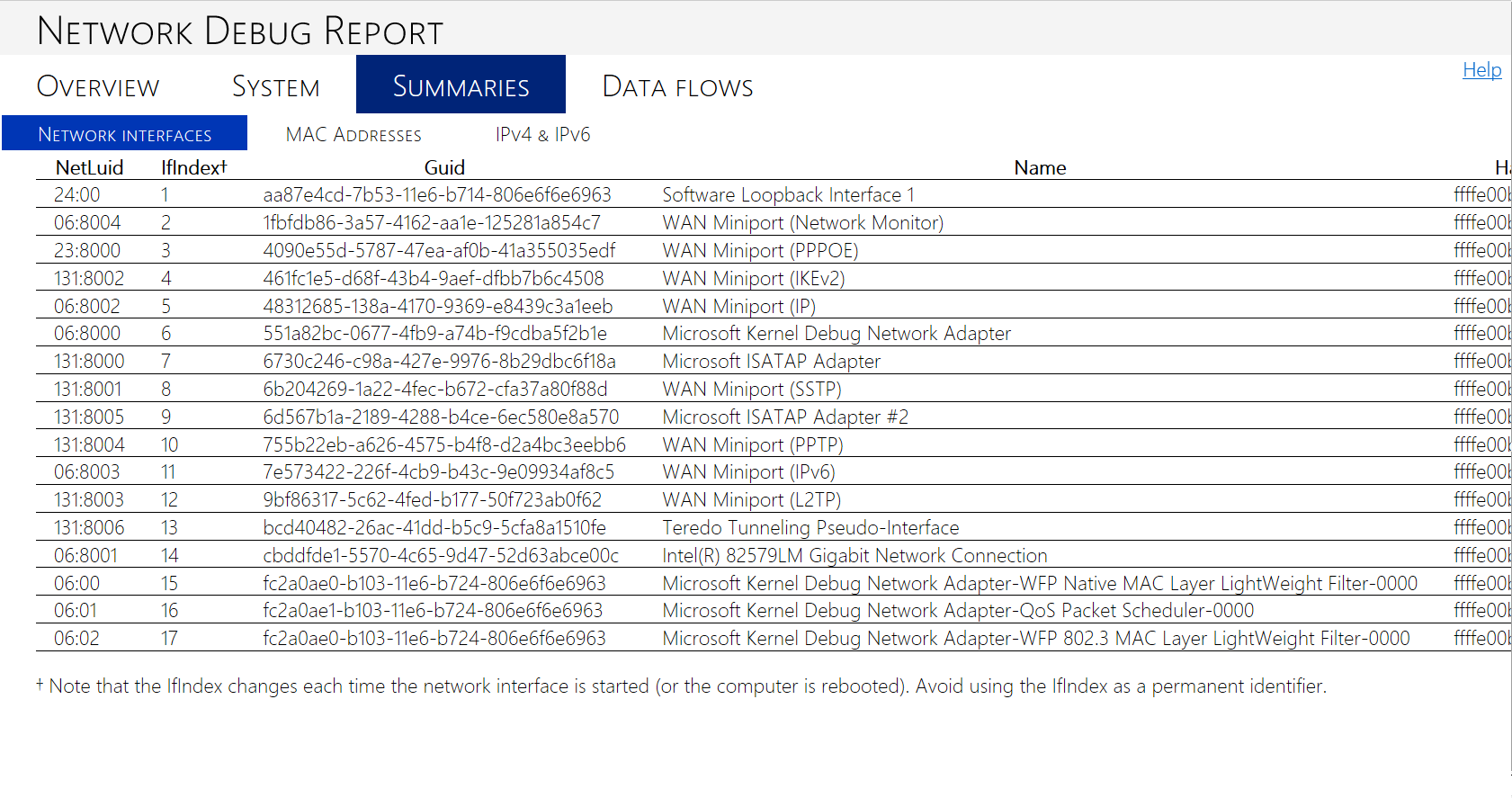
La scheda Flussi di dati, che viene visualizzata se il rilevamento NBL è stato abilitato nel sistema di destinazione, mostra una tabella di eventi del traffico e dettagli su ognuno di essi. L'immagine seguente mostra la scheda Flussi di dati dal sistema attivo nel secondo report di debug di esempio descritto in precedenza.
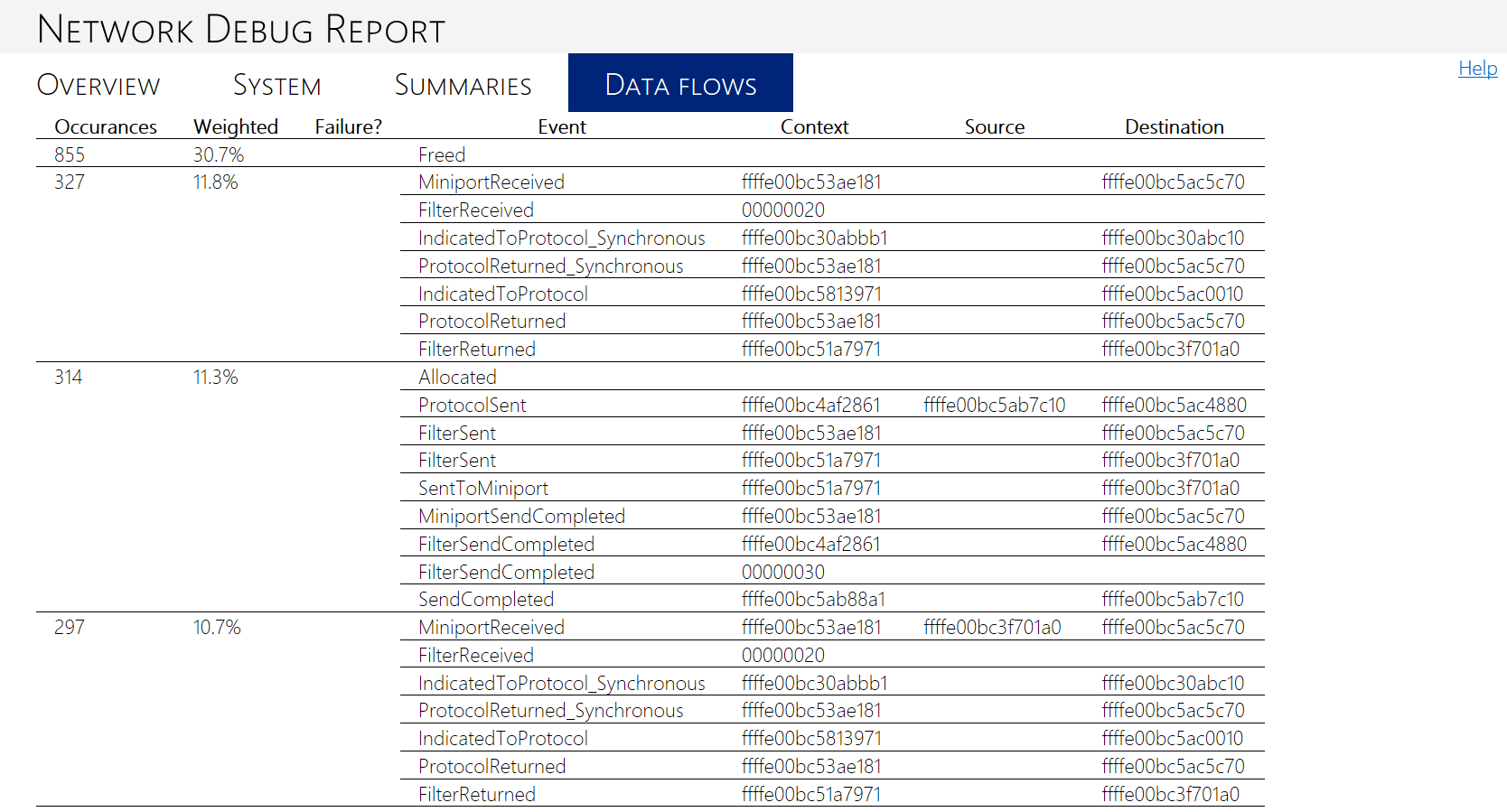
Vedi anche
Guida alla progettazione dei driver di rete
Informazioni di riferimento sulla rete di Windows Vista e versioni successive
Uso del gruppo NIC per le prestazioni del sottosistema di rete